货物贸易外汇监测系统企业版访问设置手册.docx
《货物贸易外汇监测系统企业版访问设置手册.docx》由会员分享,可在线阅读,更多相关《货物贸易外汇监测系统企业版访问设置手册.docx(14页珍藏版)》请在冰豆网上搜索。
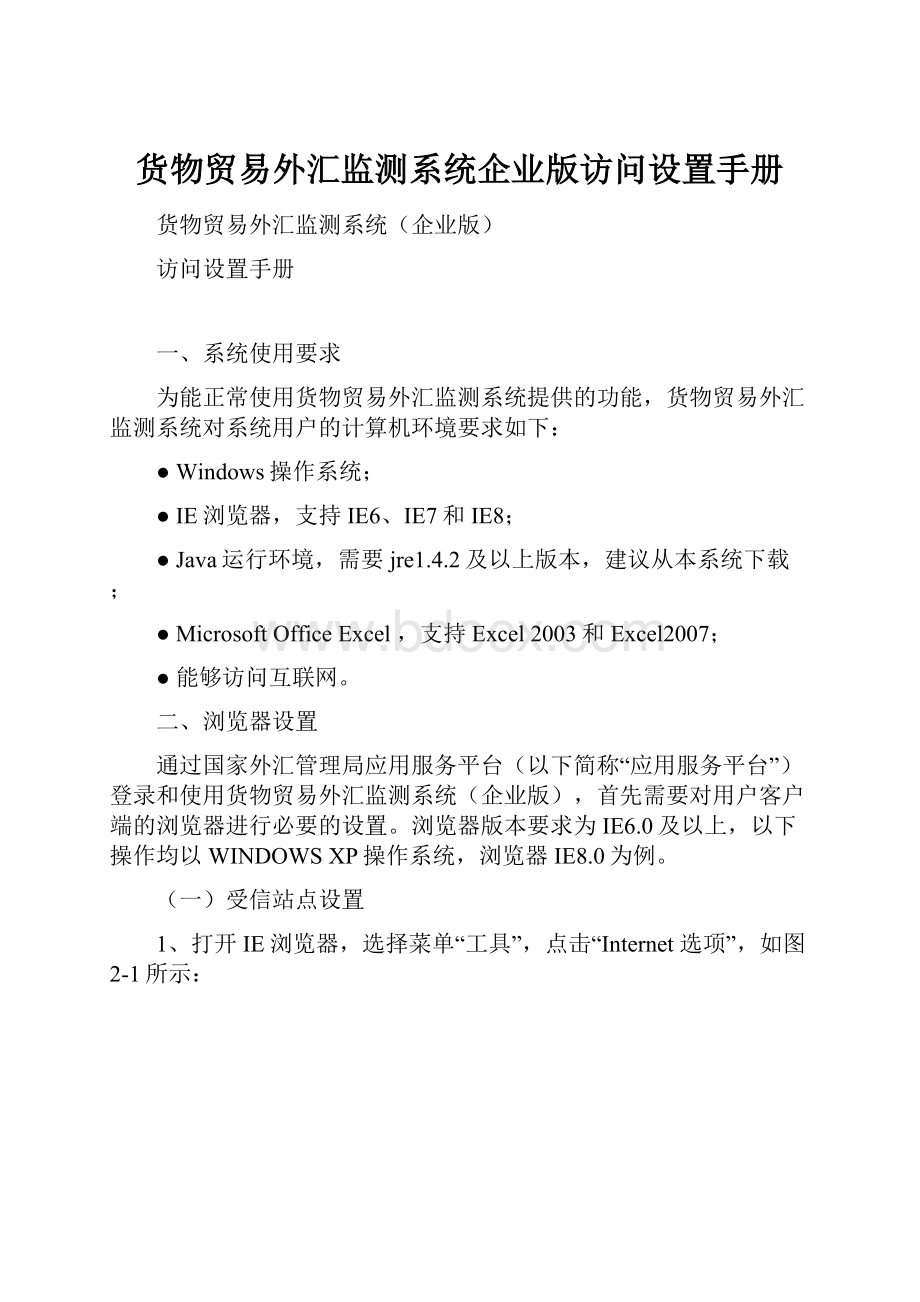
货物贸易外汇监测系统企业版访问设置手册
货物贸易外汇监测系统(企业版)
访问设置手册
一、系统使用要求
为能正常使用货物贸易外汇监测系统提供的功能,货物贸易外汇监测系统对系统用户的计算机环境要求如下:
●Windows操作系统;
●IE浏览器,支持IE6、IE7和IE8;
●Java运行环境,需要jre1.4.2及以上版本,建议从本系统下载;
●MicrosoftOfficeExcel,支持Excel2003和Excel2007;
●能够访问互联网。
二、浏览器设置
通过国家外汇管理局应用服务平台(以下简称“应用服务平台”)登录和使用货物贸易外汇监测系统(企业版),首先需要对用户客户端的浏览器进行必要的设置。
浏览器版本要求为IE6.0及以上,以下操作均以WINDOWSXP操作系统,浏览器IE8.0为例。
(一)受信站点设置
1、打开IE浏览器,选择菜单“工具”,点击“Internet选项”,如图2-1所示:
图2-1
2、在“Internet选项”弹出窗口中,选择“安全”页,单击选中“可信站点”,然后点击右下“默认级别(D)”按钮,设置受信任站点的安全级别为“低”。
如图2-2所示:
图2-2
3、点击“站点(S)”按钮,在可信站点维护窗口中添加国家外汇管理局应用服务平台地址、货物贸易外汇监测系统地址和。
具体操作参见图2-3和图2-4。
点击确定保存设置并返回“Internet选项”窗口。
图2-3
注意:
该选项不能选中
图2-4
4、最后在“Internet选项”窗口点击确定按钮保存所有设置。
(二)兼容性视图设置
如果浏览器是IE8版本,还应设置兼容模式,具体如下:
1、打开IE8浏览器后,点击浏览器“工具(T)”菜单,勾选“兼容性视图”,如图2-5所示:
图2-5
2、然后点击“兼容性视图设置”,在设置窗口中勾选“在兼容性视图中显示所有网站”。
如图2-6所示:
图2-6
(三)弹出窗口设置
打开IE浏览器,点击“工具”—“弹出窗口阻止程序”,在下一级菜单中选择“关闭弹出窗口阻止程序”,如图2-7所示:
图2-7
(四)cookie设置
1、打开IE浏览器,选择菜单“工具”,点击“Internet选项”。
2、在“Internet选项”弹出窗口中,选择“隐私”页,点击“高级”,以打开“高级隐私策略设置”窗口。
如图2-8所示:
图2-8
2、在“高级隐私策略设置”窗口中,勾选“替代自动cookie处理”和“总是允许会话cookie”,如图2-9所示:
图2-9
三、Java运行环境(JRE)安装及设置
要正常使用货物贸易外汇监测系统中的打印功能,需要在用户计算机上安装Java运行环境。
可以选择第一次使用系统打印功能时安装,或者事先手工下载并安装。
Java运行环境只需要安装一次,打印功能即可以使用。
如果选择第一次使用系统打印功能时安装,具体方法如下:
1、在使用本系统中的任意一个打印功能时,如果没有安装Java运行环境,会出现如图3-1所示窗口。
图3-1
2、在图3-1所示窗口点击【确定】按钮后,在IE顶部的提示框中,右键选择“下载文件”,如图3-2所示。
图3-2
3、出现图3-3所示窗口,点击【重试】按钮。
图3-3
4、此时系统会出现一个空白页。
重新通过系统菜单进入需要使用的功能,再次打印,系统会出现如图3-1所示窗口,点击【确定】按钮后,将出现如图3-4所示窗口。
图3-4
5、在图3-4所示窗口中点击【运行】按钮,直接安装java运行环境;或者点击【保存】按钮,将安装程序下载到本地,然后再执行安装。
6、安装java运行环境后,在系统中第一次使用打印功能时,系统将提示以下信息,如图3-5所示窗口:
图3-5
选中“始终信任此发行者的内容”,点击【运行】按钮,系统将打开打印预览界面。
今后再次使用打印功能时,将不再出现上述提示信息。
四、用户管理及权限分配
(一)登录应用服务平台
企业业务管理员用户(ba)在IE浏览器中输入应用服务平台的访问地址
图4-1
业务管理员用户(ba)登录到系统中后,在选择应用的界面中选择“国家外汇管理局应用服务平台”,将进入用户角色管理界面。
(二)添加业务操作员并分配权限
在如图4-2所示用户角色管理界面中,点击“业务操作员维护”菜单,进入业务操作员维护操作界面。
图4-2
在如图4-3界面中,点击“增加(A)”按钮,进入添加业务操作员界面。
图4-3
在如图4-4所示的添加业务员操作界面中,输入用户代码、用户名称、联系电话、邮箱地址、初始密码,其中用户代码、用户名称、初始密码为必填项,用户代码不能重复,在角色分配区域的“未分配的角色列表”中选择“货物贸易外汇网上业务”,然后选择“>”将该角色添加到“已经分配的角色列表”中,再点击“保存(S)”按钮,系统提示“业务操作员增加成功”。
至此,成功添加了业务操作员并为其分配了业务操作权限,该业务操作员可以访问货物贸易外汇监测系统(企业版)并使用相关功能。
图4-4
说明:
对于业务操作员用户已经存在的,若需要使用货物贸易外汇监测系统(企业版),则只需要由业务管理员用户(ba)通过“用户角色管理->业务操作员维护->权限修改”功能为该业务操作员分配“货物贸易外汇网上业务”角色即可。
五、访问系统
(一)登录货物贸易外汇监测系统
企业的业务操作员用户在IE浏览器中输入应用服务平台的访问地址
用户第一次登录应用服务平台后,系统会提示“用户初始登录,必须修改密码才能登录”,在修改用户密码界面中,输入原密码和新密码后修改用户密码,成功后提示“密码修改成功”,确定后进入选择应用界面。
如图5-1所示:
图5-1
在如图5-1所示的选择应用界面中,选择“货物贸易外汇监测系统(企业版)”,进入如图5-2所示的业务操作界面。
图5-2
(二)访问测试
在如图5-2所示的业务操作界面中,选择“企业信息管理-->外汇局公告信息查询”,出现如图5-3所示的初始页面,则说明系统能够正常访问。
图5-3